Мицрософт Оффице Ворд
Мицрософт Оффице Ворд је напредни уређивач текста чија функционалност укључује алатку за бројање броја знакова у тексту. Због тога власници овог програма неће морати да траже други софтвер да би се изборили са задатком: довољно је само отворити потребан документ у овом софтверу и извршити прорачун. Међутим, отварање готовог документа или стварање празног копираног текста за лепљење је обавезна операција, јер се без директног приказа текста број знакова једноставно неће појавити.
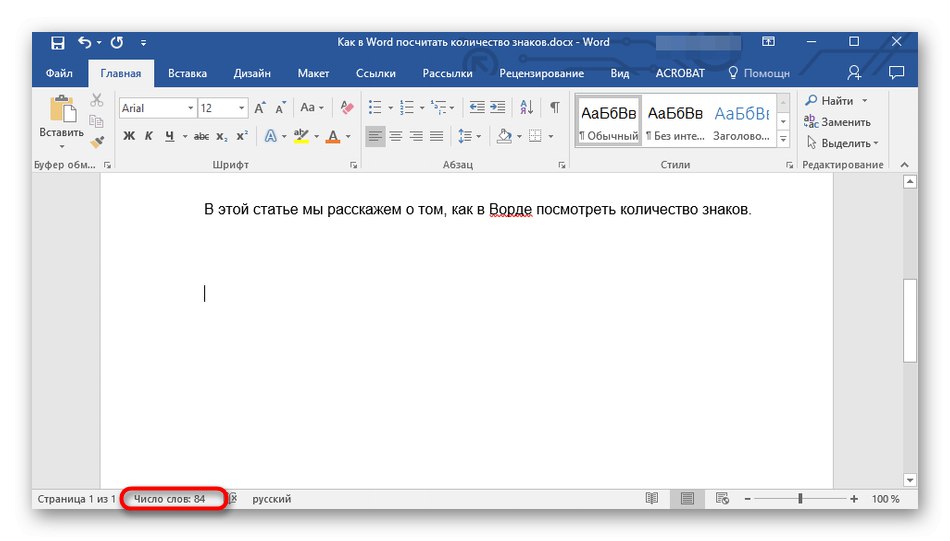
Што се тиче директног поступка пребројавања и прегледавања информација, то се може урадити различитим методама. На пример, можете приказати знакове целог документа или само изабраног подручја, са размацима или без њих. Број речи или знакова може се приказати и на крају документа, тако да убудуће нећете морати поново да прегледате ове информације. Ако још нисте преузели Ворд, али мислите да је ова опција погодна за спровођење овог и других циљева, идите на следећу везу и преузмите софтвер на рачунар.
Поред тога, примећујемо да на нашој веб локацији већ постоји чланак посвећен анализи свих метода за бројање броја знакова у тексту путем програма Мицрософт Оффице Ворд. Кликните на следећи наслов да бисте прешли на овај материјал и упознали се са његовим садржајем.
Детаљније: Бројимо број знакова у Мицрософт Ворд документу
ЦАЛЦ Тект
Име следећег програма домаћег ентузијаста програмера већ говори само за себе. Да бисте то урадили, текст ће морати да се копира унапред и затим залепи у одговарајући прозор ЦАЛЦ текста. Резултат ће бити приказан одмах након клика на дугме „Израчунај“, а ова операција неће трајати више од неколико секунди.
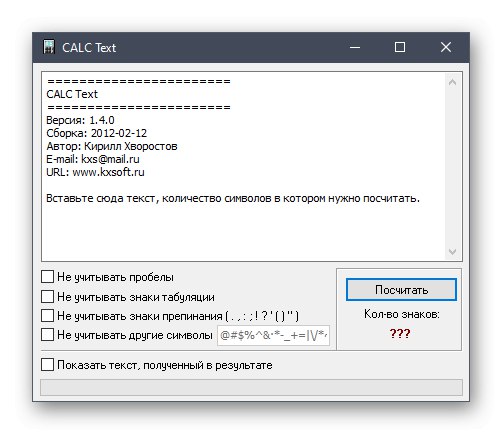
Поред тога, корисник може да прилагоди параметре пре бројања: на пример, да ли ће узети у обзир размаке, картице, интерпункцију или посебне знакове. Да бисте то урадили, потребно је само да ставите квачицу испред сваке жељене ставке и након тога започнете прорачун у ЦАЛЦ тексту. Иако је пројекат затворен, и даље можете преузети овај софтвер са званичне веб странице кликом на доњу везу. Дистрибуира се као преносна верзија, тако да га не морате инсталирати, а можете га чак и једноставно ставити на УСБ флеш диск како бисте увек имали при руци алатку за бројање знакова.
Преузмите ЦАЛЦ текст са званичне странице
АниЦоунт
Програмери АниЦоунт нуде корисницима приступ огромном броју функција које су повезане са бројањем различитих вредности у датотекама одређеног типа. Овај софтвер је компатибилан са свим форматима текста и подржава слике и презентације. Можете комбиновати неколико различитих датотека, рачунајући и појединачне суме броја знакова, и све заједно. Као помоћна опција, имплементирано је стварање графикона, што ће вам омогућити да добијете резиме са свим прорачунима у визуелнијем облику.
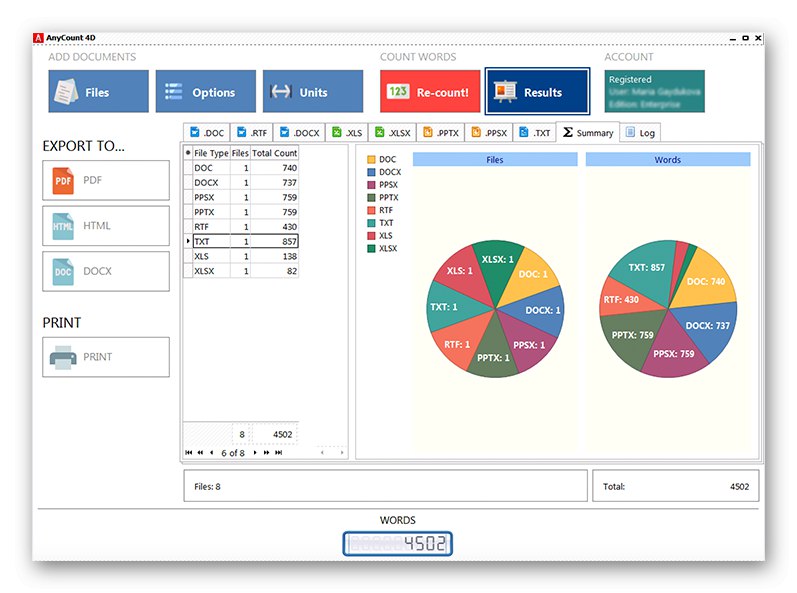
Отворивши истовремено неколико врста објеката, крећите се кроз картице које се појављују у главном прозору да бисте добили детаљне информације о сваком од њих, а такође одредите укупну вредност помоћу бројача приказаног испод. Понекад је потребно извозити табелу са резултатима као текстуалну датотеку или ПДФ документ, што се такође може урадити помоћу АниЦоунт кликом само на једно дугме. За више детаља о осталим функцијама овог софтвера предлажемо да прочитате на веб локацији програмера кликом на доњу везу.
Преузмите АниЦоунт са званичне веб странице
ТекТалли
ТекТалли је намењен искључиво бројању броја знакова у тексту који претходно мора бити уметнут у сам програм. Међутим, ово решење има једну занимљиву особину, а то је да аутори рекламних текстова могу одмах да израчунају коју ће накнаду добити за одређени број знакова по унапред одређеној цени.Да бисте то урадили, потребно је само да уметнете сам текст и назначите колико кошта један знак.
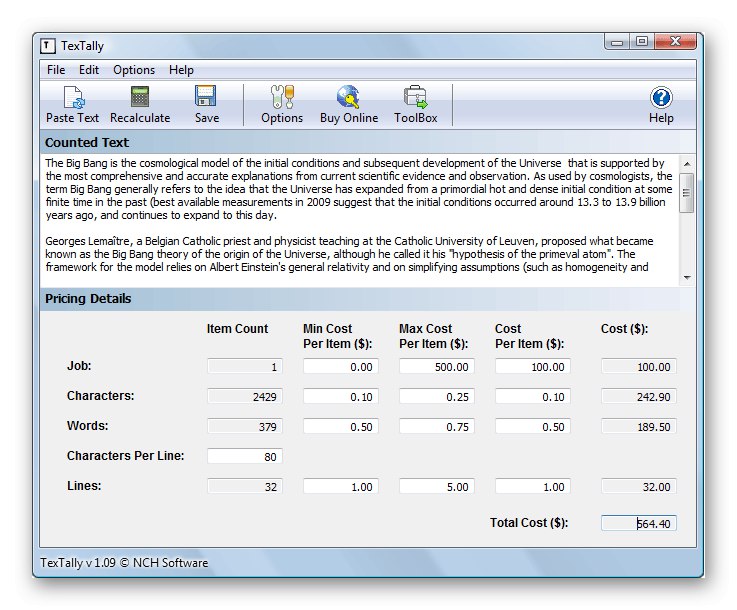
Када радите са ТекТалли-ом, обратите пажњу на горњу плочу, на којој се налазе додатне функције. Уз њихову помоћ можете прерачунати знакове у било ком тренутку, ако су направљене било какве промене, а такође сачувати резултат као датотеку. Међу списком подесивих опција, желео бих да напоменем само покретање ТекТалли-а заједно са оперативним системом. Дакле, програм ће увек бити у лежишту и на њега се можете позвати у било ком тренутку без потребе за покретањем.
Преузмите ТекТалли са званичне веб странице
ФинеЦоунт
ФинеЦоунт функционише према алгоритму сличном једном од горе разматраних програма, подржавајући све познате формате текста. У главном прозору ове апликације потребно је само да додате све датотеке за бројање и такође назначите које од њих треба да избројите. После тога погледајте посебну табелу, подељену у редове и колоне, која садржи сав потребан резиме резултата бројања.
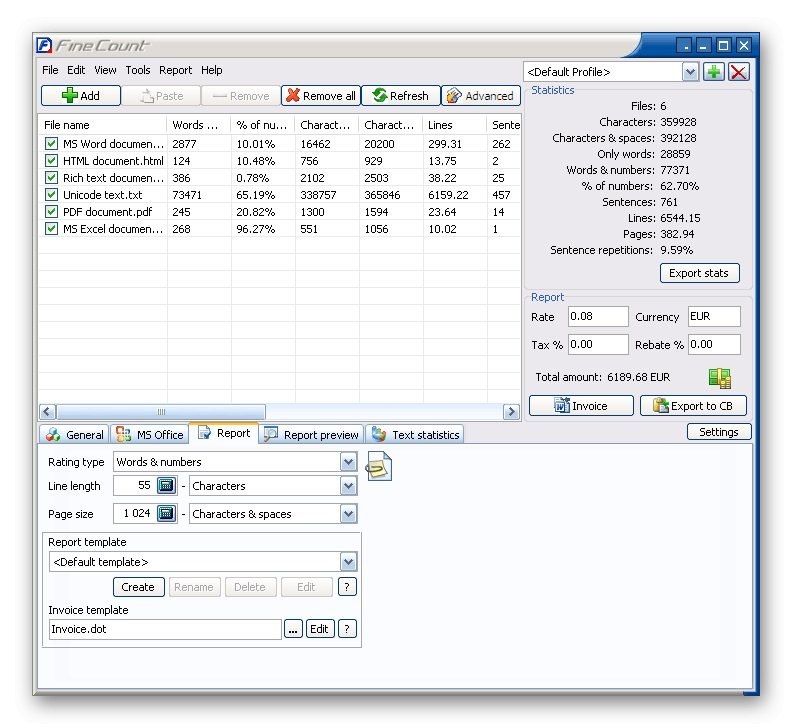
Помоћу поставки ФинеЦоунт на картицама на дну главног прозора одредите које знакове треба узети у обзир приликом извођења радње за одређене типове предмета. Резултати израчунавања могу се сачувати и као датотека, али њихов формат није погодан за све кориснике.